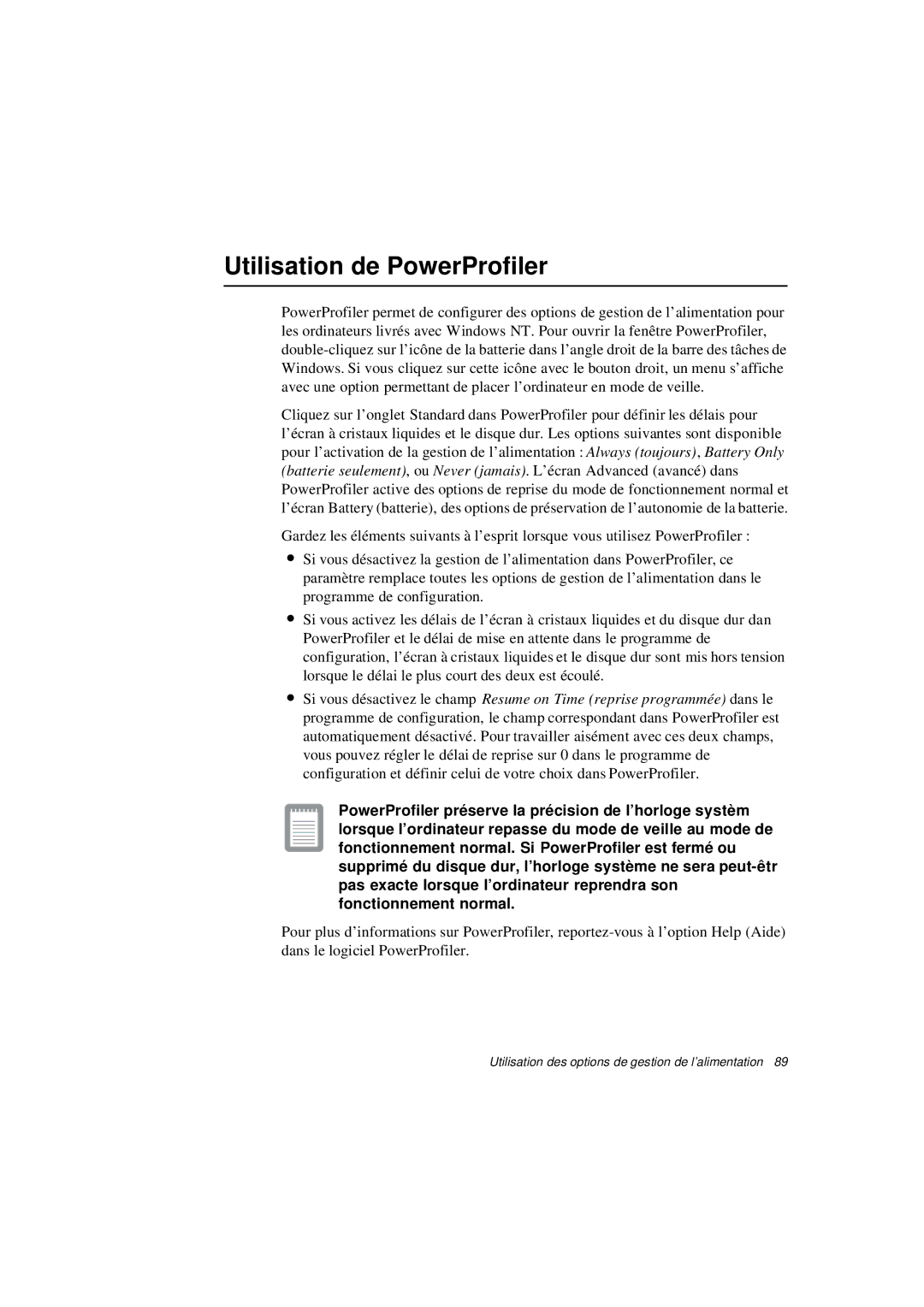Utilisation de PowerProfiler
PowerProfiler permet de configurer des options de gestion de l’alimentation pour les ordinateurs livrés avec Windows NT. Pour ouvrir la fenêtre PowerProfiler,
Cliquez sur l’onglet Standard dans PowerProfiler pour définir les délais pour l’écran à cristaux liquides et le disque dur. Les options suivantes sont disponible pour l’activation de la gestion de l’alimentation : Always (toujours), Battery Only (batterie seulement), ou Never (jamais). L’écran Advanced (avancé) dans PowerProfiler active des options de reprise du mode de fonctionnement normal et l’écran Battery (batterie), des options de préservation de l’autonomie de la batterie.
Gardez les éléments suivants à l’esprit lorsque vous utilisez PowerProfiler :
∙Si vous désactivez la gestion de l’alimentation dans PowerProfiler, ce paramètre remplace toutes les options de gestion de l’alimentation dans le programme de configuration.
∙Si vous activez les délais de l’écran à cristaux liquides et du disque dur dan PowerProfiler et le délai de mise en attente dans le programme de configuration, l’écran à cristaux liquides et le disque dur sont mis hors tension lorsque le délai le plus court des deux est écoulé.
∙Si vous désactivez le champ Resume on Time (reprise programmée)dans le programme de configuration, le champ correspondant dans PowerProfiler est automatiquement désactivé. Pour travailler aisément avec ces deux champs, vous pouvez régler le délai de reprise sur 0 dans le programme de configuration et définir celui de votre choix dans PowerProfiler.
PowerProfiler préserve la précision de l’horloge systèm lorsque l’ordinateur repasse du mode de veille au mode de fonctionnement normal. Si PowerProfiler est fermé ou supprimé du disque dur, l’horloge système ne sera
Pour plus d’informations sur PowerProfiler,
Utilisation des options de gestion de l’alimentation 89